- Учителю
- Урок Таблицы, создание таблиц, редактирование таблиц
Урок Таблицы, создание таблиц, редактирование таблиц
Тема: Таблицы, создание таблиц, редактирование таблиц.
Цель:
-
Познакомить учащихся с технологией создания таблиц в Word , освоить основное приемы оформления таблиц в Word;
-
воспитание информационной культуры учащихся, внимательности, аккуратности, дисциплинированности, усидчивости.
-
развитие познавательных интересов, навыков работы на компьютере, самоконтроля, умения конспектировать.
Оборудование:
-
Компьютер, эл.тетрадь
-
Рабочая тетрадь, учебник.
-
.
Тип урока: Изучение нового материала и первичному закреплению новых знаний
Гигиенические требования:
- оптимизация нагрузки
- смена видов деятельности
- соблюдение правил ТБ
План урока:
-
организационный момент
-
изучение нового материала
-
теоретическая часть
-
практическая часть
-
рефлексия
-
подведение итогов, домашнее задание
Ход урока:
1. Организационный момент (тема, цель, задачи)
проверка домашнего задания: фронтальный опрос
- Что необходимо сделать, чтобы изменить размер, начертание, цвет шрифта?
- Что необходимо сделать, чтобы скопировать блок?
- Что необходимо сделать, чтобы удалить блок?
- Что необходимо сделать, чтобы сохранить файл?
- Как поменять ориентацию листа?
- Что можно еще изменить с помощью команды "Параметры листа"
- Чем отличается режим "Вставки" от режима "Замена"?
- Как вставить в текст символ?
- Как можно текст разместить по середине строки?
- Как можно текст прижать к правому боку?
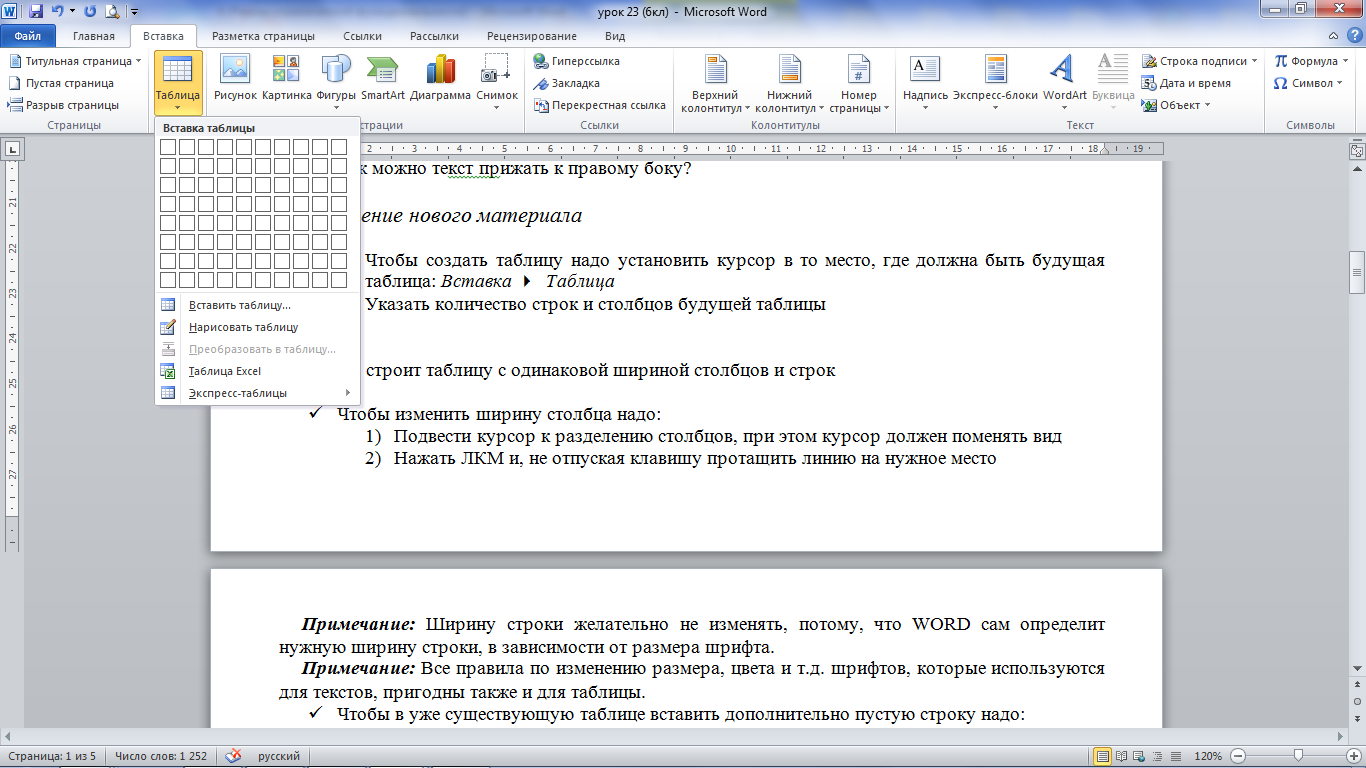
2. Изучение нового материала
-
Чтобы создать таблицу надо установить курсор в то место, где
должна быть будущая таблица: Вставка Таблица
-
Указать количество строк и столбцов будущей таблицы
WORD строит таблицу с одинаковой шириной столбцов и строк
-
Чтобы изменить ширину столбца надо:
-
Подвести курсор к разделению столбцов, при этом курсор должен поменять вид
-
Нажать ЛКМ и, не отпуская клавишу протащить линию на нужное место
Примечание: Ширину строки желательно не изменять, потому, что WORD сам определит нужную ширину строки, в зависимости от размера шрифта.
Примечание: Все правила по изменению размера, цвета и т.д. шрифтов, которые используются для текстов, пригодны также и для таблицы.
-
Чтобы в уже существующую таблице вставить дополнительно пустую строку надо:
1 способ:
-
Вывести курсор за границу таблицы против той строки, после которой нужно вставить пустую строку
-
Нажать клавишуENTER
2 способ:
-
Пометить всю ту строку, перед которой нужно вставить пустую
-
Таблица Добавить строки
-
Чтобы в уже существующую таблицу вставить дополнительно пустой столбец надо:
-
Пометить тот столбец, перед которым нужно вставить пустой столбец
-
Таблица Добавить столбцы
Примечание: Обычно вставляется пустой столбец по ширине равный выделенному, если помеченный столбец очень широкий, то после вставки пустого столбца таблица может выскочить за пределы листа. Чтобы не допустить этого, рекомендуется помеченный столбец сделать максимально узким.
-
Чтобы удалить ненужную строку или столбец надо выделить удаляемую строку или столбец и:
1 способ:
Кнопка «Вырезать» на панели инструментов
2 способ:
Таблица Удалить
-
Чтобы удалить информацию в ячейках таблицы надо:
-
Выделить те ячейки таблицы, которые нужно очистить
-
Нажать клавишу Delete
-
Если надо изменить линии в таблице (сделать невидимыми, изменить размер и т. д.) надо:
Формат Граница и заливка - установить параметры линий
-
Чтобы отсортировать по алфавиту информацию в таблице надо:
-
Таблица Сортировка
-
В дополнительном окне задать режим сортировки (по какому столбцу сортировать, по возрастанию или по убыванию)
-
Чтобы автоматически пронумеровать ячейки в таблице надо:
-
Пометить те ячейки, которые необходимо пронумеровать
-
Нажать на панели инструментов кнопку «Нумерация»
-
Чтобы вставить рисунок в таблицу надо изменить обтекание:
Формат Рисунок Обтекание нет
Примечание: Таблицу не рекомендуется начинать с первой строки нового документа. Это затруднит, потом при необходимости вставить заголовок таблицы. Рекомендуется делать одну пустую строку перед таблицей.
</
Практическая часть:
Практическая работа «Построение таблиц»
Упражнение 1
Подготовьте таблицу по приведенному ниже образцу.
Ключ к заданию
-
Вставлена таблица из трех столбцов и шести строк.
-
Строка заголовков выровнена по центру, шрифт полужирный.
-
В остальных ячейках выравнивание по левому краю.
-
Второй и третий столбцы (кроме заголовков) оформлены курсивом.
-
В качестве обрамления выбрана Сетка (предварительно выделена вся таблица).
Упражнение 2
Определите, в чем заключается различие в форматировании нескольких вариантов расписания уроков (форматирование шрифта, выравнивание, обрамление, заливка). Подготовьте собственный вариант.
Чтение
Математика
Русский язык
Физическая культура
2
Труд
Музыка
Чтение
этика
Математика
3
Чтение
Русский язык
Русский язык
Математика
Чтение
4
Физическая культура
Математика
труд
ОБЖ
ИЗО
Чтение
Математика
Русский язык
Физическая культура
2
Труд
Музыка
Чтение
этика
Математика
3
Чтение
Русский язык
Русский язык
Математика
Чтение
4
Физическая культура
Математика
труд
ОБЖ
ИЗО
Математика
Чтение
Математика
Русский язык
Физическая культура
2
Труд
Музыка
Чтение
этика
Математика
3
Чтение
Русский язык
Русский язык
Математика
Чтение
4
Физическая культура
Математика
труд
ОБЖ
ИЗО
-
Рефлексия.
- Что необходимо сделать, чтобы создать таблицу?
- Как можно в готовую таблицу добавить столбцы или строки?
- Как можно удалить в таблице столбцы или строки?
- Как можно пронумеровать ячейки в таблице?
- Как отсортировать сроки в таблице?
- Как можно изменить линии в таблице?
-
Подведение итогов, домашнее задание.
- Найти и принести документ, содержащий таблицу (придумать календарь в форме таблицы на февраль, март);
- Выучить конспект, составленный на уроке.
1 вариант
1. Какого способа выравнивания нет в Worde?
а) по левому краю
б) по ширине
в) по высоте
2. Форматирование шрифта - это
а) процесс оформления страницы
б) исправление грамматических и стилистических ошибок
в) изменение параметров введенных символов
3. Какой из перечисленных параметров не относится к параметрам абзаца?
а) отступ в первой строке
б) междустрочный интервал
в) размер шрифта
4. Форматирование текста - это
а) исправление текста при подготовке к печати
б) изменение параметров введенных символов
в) процемм оформления страницы, абзаца, строки, символов
5. При задании параметров страницы устанавливаются
а) поля, ориентация
б) отступ, интервал
в) размер, начертание, равнение
6. Минимальный объект в текстовом редакторе
а) текст
б) абзац
в) символ
7. В процессе редактирования текста изменяется
а) размеры шрифта
б) последовательность символов, строк, абзацев
в) параметры символов, строк, абзацев абзаца
8. Операция копирования текста возможна только после
а) выделения текста
б) установки курсора в определенном положении
в) сохранения текста
9. Абзацем в текстовом процессоре является
а) выделенный фрагмент документа
б) фрагмент текста, заканчивающийся нажатием клавиши Enter
в) несколько подряд идущих строк, сгруппированных по смыслу
10. При печати документа на второй странице печатается несколько строк. Какие параметры документа необходимо изменить, чтобы документ умещался на одной странице?
а) изменить начертание шрифта
б) уменьшить интервал между строками
в) увеличить размер полей страницы
2 вариант
1. Чтобы сохранить текстовый документ в определенном формате необходимо задать
а) тип файла
б) размер шрифта
в) параметры абзаца
2. Как изменить размер графического объекта?
а) с помощью мыши или диалогового окна
б) только с помощью мыши
в) только с помощью диалогового окна
3. Какая вкладка меню отвечает за вид текста
а) Вид
б) Разметка страницы
в) Главная
4. Где находятся команды открытия и сохранения файлов?
а) в меню Главная
б) меню кнопки Office
в) в меню Ссылки
5. Какая команда помещает выделенный объект в буфер без удаления?
а) копировать
б) вставить
в) вырезать
6. Поместить в документ рисунок можно при помощи вкладки меню
а) Главная
б) Вставка
в) Рисунок
7. Какая из вкладок меню позволяет работать с колонтитулами?
а) Вид
б) Разметка страницы
в) Вставка
8. Какая из вкладок меню позволяет изменить ориентацию страницы?
а) Главная
б) Вид
в) Разметка страницы
9. Какая из вкладок меню позволяет установить определенный масштаб?
а) Вставка
б) Вид
в) Разметка страницы
10. Какая из вкладок меню позволяет установить границы к странице?
а) Вставка б) Главная в) Разметка страницы